Comment ajouter ou supprimer un bouton d'alimentation à l'écran de connexion Windows 10

Il n’existe pas de paramètre évident permettant d’afficher ou non le bouton d’alimentation sur l’écran de connexion. Voici comment procéder via la stratégie de groupe ou le registre.
Avoir un bouton d'alimentation sur l'écran de connexion est agréableau cas où vous voudriez éteindre votre PC sans vous connecter. Ou, au contraire, vous voulez peut-être le supprimer pour des raisons de sécurité ou d’administration. Voici comment vous pouvez afficher ou non le bouton d'alimentation sur l'écran de connexion sous Windows 10 Pro ou Home.
Ajouter ou supprimer un bouton d'alimentation à l'écran de connexion
Si vous utilisez Windows 10 Pro, vous pouvez facilement ajouter ou supprimer le bouton d'alimentation de l'écran de connexion via la stratégie de groupe. Appuyez sur la touche Windows et type: gpedit.msc et appuyez sur Entrée.
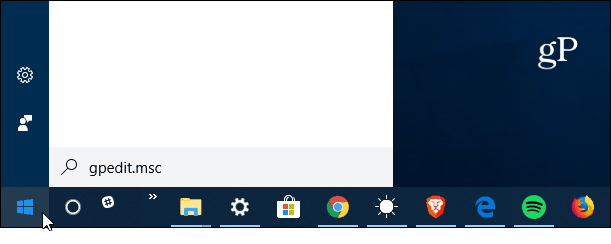
Dans l'éditeur de stratégie de groupe local, allez à Configuration de l'ordinateur> Paramètres Windows> Paramètres de sécurité> Stratégies locales> Options de sécurité. Dans le volet de droite, recherchez «Arrêter: autoriser l’arrêt du système sans avoir à se connecter» et double-cliquez dessus.
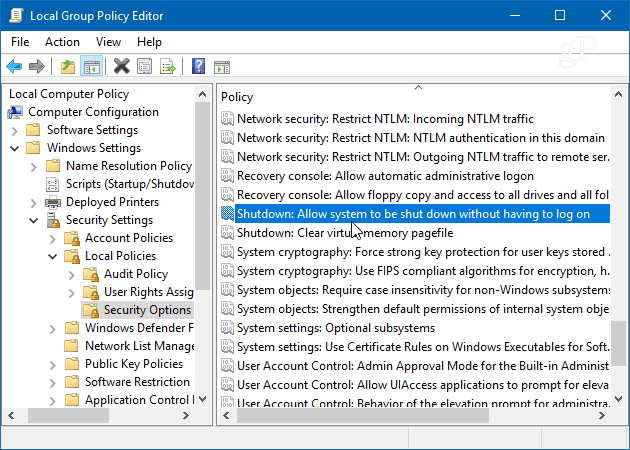
Ensuite, sous l'onglet Paramètre de sécurité locale, définissez-le sur Activé ou Désactivé, cliquez sur OK et fermez l'Éditeur de stratégie de groupe.
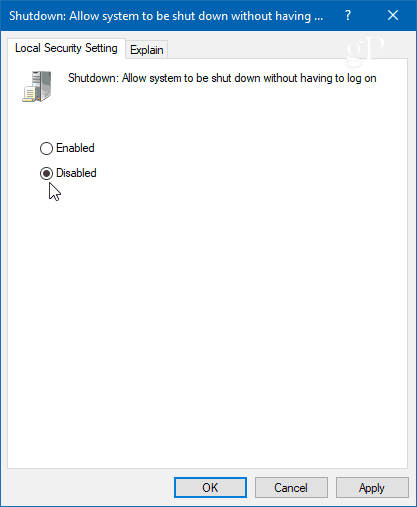
Sur Windows 10 Accueil
Windows 10 Home n’ayant pas de fonctionnalité de stratégie de groupe, vous devez pirater le Registre pour pouvoir ajouter le bouton d’alimentation.
Appuyez sur la touche Windows et type: regedit et appuyez sur Entrée. Puis dirigez-vous vers le chemin suivant:
HKEY_LOCAL_MACHINESOFTWAREMicrosoftWindowsCurrentVersionPoliciesSystem
Vous devrez créer une nouvelle clé et la nommer. arrêt sans fermeture et définissez la valeur sur 1 si vous souhaitez que le bouton s’affiche ou 0 si vous ne le souhaitez pas sur l’écran de connexion. Fermez ensuite l'éditeur de registre. Vous n'avez pas besoin de vous déconnecter ou de redémarrer votre système pour que cela prenne effet.
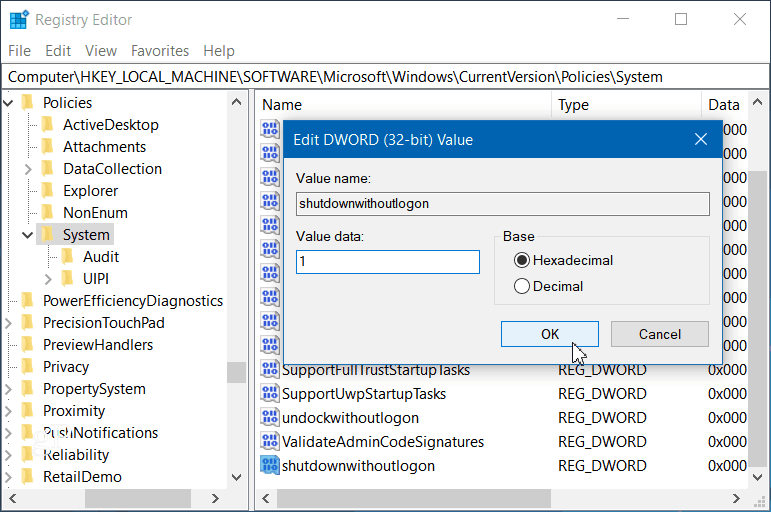
Juste frapper Touche Windows + L pour verrouiller votre PC et appuyez sur Entrée ou glissez vers le haut pour l'écran de connexion. Vous y verrez un bouton d'alimentation entièrement fonctionnel dans le coin inférieur droit de l'écran de connexion.
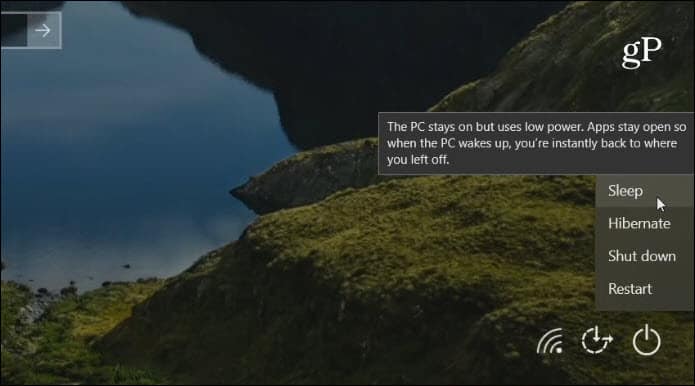
Ou, si vous définissez la valeur sur 0, le bouton d'alimentation n'apparaîtra plus.

Que vous souhaitiez faciliter la fermeturevotre ordinateur Windows 10 sans vous connecter, ou ne voulez pas que quelqu'un marche en éteignant votre ordinateur, il est bon de savoir que vous pouvez ajouter ou supprimer le bouton d'alimentation en conséquence.









![Personnaliser la page de connexion WordPress [Astuce]](/images/geek-stuff/customize-wordpress-login-page-quick-tip.png)
laissez un commentaire